주의:: 이 문서는 사용자의 편의를 위해 제공됩니다. 이 문서는 번역 소프트웨어를 사용하여 자동으로 번역되었으며 교정을 거치지 않았을 수 있습니다. 이 문서의 영어 버전이 가장 최신의 정보를 확인할 수 있는 공식 버전으로 간주해야 합니다. 여기에서 액세스할 수 있습니다..
YouTube 동영상 업로드 및 게시
마지막 업데이트 날짜: 2025년 9월 30일
HubSpot의 소셜 컴포저를 사용하면 YouTube 동영상을 업로드하고 게시하여 팔로워와 동영상 콘텐츠를 공유할 수 있습니다. HubSpot에서 YouTube 동영상을 업로드하고 게시하기 전에 YouTube 계정을 HubSpot에 연결해야 합니다.
필요한 공개 사항: 이 기능은 YouTube의 API 서비스를 사용합니다. YouTube 계정을 HubSpot에 연결하면 YouTube의 서비스 약관을 준수하는 데 동의하는 것입니다.
HubSpot에서 YouTube 동영상 게시
- HubSpot 계정에서 마케팅 > 소셜로 이동합니다.
- 오른쪽 상단에서 소셜 게시물 만들기를 클릭합니다.
- 왼쪽 패널에서 계정 선택 드롭다운 메뉴를 클릭합니다. 그런 다음 게시할 YouTube 계정 옆의 확인란을 선택합니다.
- 연결된 모든 YouTube 계정을 선택하려면 YouTube 확인란을 클릭합니다.
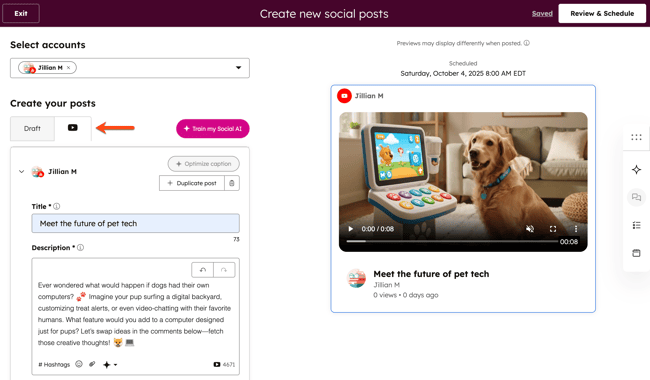
- YouTube 동영상에 대한 세부 정보를 구성합니다 :
- 제목: YouTube 동영상의 제목입니다.
- 최대 100자까지 입력할 수 있습니다.
- 제목에는 유효하지 않은 문자를 포함할 수 없습니다.
- 설명: YouTube 동영상에 대한 설명입니다. 설명에 키워드를 포함하면 사용자가 YouTube에서 검색할 때 동영상을 쉽게 찾을 수 있습니다 .
- HubSpot을 통해 게시할 때 동영상 설명의 모든 링크를 클릭할 수 있도록 하려면 채널에 YouTube의 고급 기능이 있어야 합니다.
- 동영상 추가: 기존 동영상을 선택하거나 새 동영상을 업로드하여 YouTube 계정에 게시합니다.
- 파일 도구에서 기존 동영상을 선택하는 경우 동영상의 공개 여부가 공개 또는 공개 - 색인 없음으로 설정되어 있어야 합니다. 동영상의 공개 여부가 비공개로 설정되어 있으면 동영상을 선택할 수 없습니다.
-
- 동영상은 YouTube의 동영상 및 오디오 포맷 사양을 충족해야 합니다.
- 동영상이 3분 이하이고 정사각형 또는 세로 화면 비율인 경우 YouTube 숏으로 자동 게시됩니다. YouTube 쇼트에 대해 자세히 알아보세요.
- 재생 목록: 이 동영상을 추가할 기존 YouTube 재생 목록을 선택합니다. YouTube 재생목록을 만들고 관리하는 방법에 대해 자세히 알아보세요.
- 대상: 예, 어린이용으로 제작됨 또는 아니요, 어린이용으로 제작되지 않았음을 선택하여 동영상이 어린이에게 적합한지 여부를 설정합니다.
- 태그: 사용자가 동영상을 더 쉽게 찾을 수 있도록 YouTube 동영상에 태그를 추가합니다. 각 태그는 쉼표로 구분해야 합니다. YouTube 태그에 대해 자세히 알아보세요.
- 언어: YouTube 동영상의 기본 언어를 선택합니다.
- 라이선스: 동영상의 라이선스 유형을 선택합니다. 기본적으로 표준 YouTube 라이선스가 선택됩니다.
- 임베드 허용: 다른 사용자가 자신의 웹사이트에 YouTube 동영상을 임베드할 수 있도록 허용합니다.
- 구독 피드에 게시 및 구독자에게 알림: 이 동영상을 게시하면 YouTube 구독자에게 알립니다.
- 카테고리: 사용자가 동영상을 더 쉽게 찾을 수 있도록 카테고리를 선택합니다. 예를 들어 교육용 동영상을 교육용 동영상으로 분류할 수 있습니다.
- 공개 범위: YouTube 동영상의 공개 범위 옵션을 설정합니다. 동영상을 비공개, 비공개 또는 공개로 설정할 수 있습니다. YouTube의 공개 옵션에 대해 자세히 알아보세요.
- YouTube 첫 댓글: 게시물에 첫 댓글을 추가합니다.
- 게시 시기: 동영상을 즉시 게시하거나 나중에 예약하도록 선택합니다 .
- 지금 게시: 동영상을 즉시 게시합니다.
- 나중에 예약: 동영상을 게시할 특정 날짜와 시간을 선택합니다. 소셜 게시 일정에서 기본 시간을 선택할 수도 있습니다.
- 마케팅 캠페인에 추가: 동영상을 새 캠페인 또는 기존 캠페인에 연결하도록 선택합니다.
- 제목: YouTube 동영상의 제목입니다.
- YouTube 동영상을 설정한 후 오른쪽 상단에서 검토 및 예약 또는 검토 및 게시를 클릭합니다.

Social
피드백을 보내 주셔서 감사합니다. 당사에 큰 도움이 될 것입니다.
이 양식은 문서 피드백에만 사용됩니다. HubSpot으로 도움을 받는 방법 알아보기.